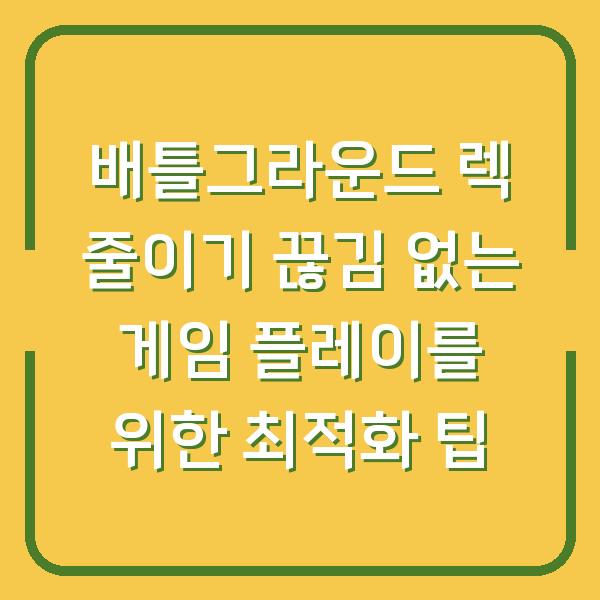
안녕하세요, 게임을 사랑하는 여러분! 오늘은 인기 있는 FPS 게임인 배틀그라운드에서 렉을 줄이고 끊김 없는 게임 플레이를 경험하기 위한 다양한 최적화 팁을 소개해드리겠습니다.고사양 게임인 만큼, 최적화가 필요하신 분들이 많으실 텐데요.
그럼 시작해 보도록 하겠습니다!
배틀그라운드 시스템 요구 사항 확인하기
배틀그라운드의 원활한 실행을 위해서는 먼저 최소 및 권장 시스템 요구 사항을 확인해야 합니다.아래의 표는 배틀그라운드를 플레이하기 위한 기본적인 시스템 요구 사항을 정리한 것입니다.
| 요구 사항 | 최소 사양 | 권장 사양 |
|---|---|---|
| 운영체제 | Windows 7 64비트 이상 | Windows 10 64비트 이상 |
| 프로세서 | Intel Core i5-4430 / AMD FX-6300 | Intel Core i5-6600 / AMD Ryzen 5 1600 |
| 메모리 | 8GB RAM | 16GB RAM |
| 그래픽 카드 | Nvidia GeForce GTX 960 2GB / AMD Radeon R7 370 2GB | Nvidia GeForce GTX 1060 3GB / AMD Radeon RX 580 4GB |
| 다이렉트X | 버전 11 | 버전 11 |
| 저장 공간 | 30GB의 여유 공간 필요 | 30GB의 여유 공간 필요 |
위의 요구 사항을 바탕으로, 자신의 PC가 게임을 원활하게 실행할 수 있는지 점검해 보시기 바랍니다.만약 사양이 부족하다면, 업그레이드를 고려해보시는 것도 좋습니다.
그래픽 설정 최적화하기
배틀그라운드의 그래픽 품질 설정은 게임 성능에 직접적인 영향을 줍니다.FPS(프레임 속도)를 높이기 위해서는 불필요한 그래픽 옵션을 낮추거나 꺼야 합니다.
아래의 표는 게임 내 그래픽 설정을 최적화하기 위한 추천 옵션입니다.
| 그래픽 설정 항목 | 추천 설정 | 설명 |
|---|---|---|
| 해상도 | 모니터의 기본 해상도 | FPS가 낮을 경우 해상도를 약간 낮추는 것을 추천 |
| 텍스처 품질 | 중간 또는 낮음 | 그래픽 카드 사용량을 줄일 수 있음 |
| 안티앨리어싱 | 끄기 또는 낮음 | 성능에 영향을 줄 수 있으므로 최소화 권장 |
| 포스트 프로세싱 | 중간 또는 낮음 | 게임 내 효과를 처리하는 옵션 |
| 그림자 품질 | 낮음 | FPS를 크게 향상시킬 수 있음 |
| 이펙트 | 낮음 | 전투 중 발생하는 시각적 효과로 인한 렉 감소 |
| 거리보기 | 최소화 | 성능 향상에 도움을 줄 수 있음 |
| 수직 동기화 | 끄기 | FPS 제한을 피하기 위해 비활성화 |
이러한 설정을 조정하면 게임의 성능을 크게 개선할 수 있으며, 끊김 없는 플레이를 즐길 수 있습니다.게임을 시작하기 전에 설정 메뉴로 들어가 위의 내용을 참조하여 조정해 보시기 바랍니다.
불필요한 백그라운드 프로그램 종료하기
게임을 실행하기 전에 불필요한 백그라운드 프로그램을 종료하는 것이 좋습니다.이러한 프로그램들은 CPU와 메모리 공간을 차지하여 게임 성능을 저하시킬 수 있습니다.
특히, 웹 브라우저, 스트리밍 프로그램, 메신저 등은 게임을 하는 동안 꺼두는 것이 좋습니다.아래의 표는 게임 중 종료해야 할 주요 프로그램 목록을 정리한 것입니다.
| 프로그램 종류 | 종료 권장 이유 |
|---|---|
| 웹 브라우저 | 메모리와 CPU 자원을 소모하여 게임 성능 저하 |
| 음악 스트리밍 앱 | 추가적인 리소스를 소모하여 성능 저하 |
| 메신저 앱 | 백그라운드에서 작동하여 CPU와 메모리 점유 |
| 업데이트 프로그램 | 자동 업데이트로 인해 불필요한 자원 소모 발생 가능 |
| 기타 불필요한 앱 | 시스템 자원 차지로 게임 성능 저하 |
이러한 프로그램들을 종료하고 게임에 집중할 수 있도록 환경을 조성하는 것이 필요합니다.게임을 시작하기 전에 작업 관리자를 열어 현재 실행 중인 프로그램을 확인하고 불필요한 것들은 종료해 주세요.
전원 설정 고성능 모드로 조정하기
게임 플레이 중 전원 설정을 고성능 모드로 조정하는 것도 성능 향상에 큰 도움이 됩니다.고성능 모드로 설정하면 CPU와 GPU의 성능을 최대한 발휘할 수 있어 게임을 보다 부드럽게 즐길 수 있습니다.
아래의 표는 전원 설정을 조정하기 위한 단계별 방법을 정리한 것입니다.
| 단계 | 설명 |
|---|---|
| 1단계 | 시작 메뉴에서 ‘제어판’을 엽니다. |
| 2단계 | ‘하드웨어 및 소리’를 클릭한 후, ‘전원 옵션’을 선택합니다. |
| 3단계 | ‘전원 계획 선택’에서 ‘고성능’을 선택합니다. |
이렇게 설정한 후에는 컴퓨터가 게임 실행 시 최대 성능을 발휘할 수 있게 됩니다.전원 설정을 변경한 뒤에는 게임을 실행하여 성능을 체감해 보시기 바랍니다.
게임 모드 활성화하기
윈도우 10 이상의 운영체제를 사용하시는 분들은 게임 모드를 활성화하는 것이 좋습니다.게임 모드는 시스템 자원을 게임에 최적화하여 성능을 향상시킬 수 있는 기능입니다.
아래의 표는 게임 모드 활성화를 위한 단계별 방법입니다.
| 단계 | 설명 |
|---|---|
| 1단계 | 시작 메뉴에서 ‘설정’을 엽니다. |
| 2단계 | ‘게임’을 클릭한 후, ‘게임 모드’를 선택합니다. |
| 3단계 | ‘게임 모드’를 활성화합니다. |
게임 모드를 활성화하면 시스템이 게임 실행 중 자원을 보다 효과적으로 관리하게 되어, FPS 향상 및 렉 감소에 도움을 줄 수 있습니다.설정 후에는 배틀그라운드를 실행하여 최적화된 성능을 확인해 보시기 바랍니다.
그래픽 카드 드라이버 최신 버전으로 유지하기
게임 성능을 최적화하기 위해서는 그래픽 카드 드라이버를 최신 버전으로 유지하는 것이 필요합니다.그래픽 카드 드라이버의 업데이트는 성능 향상 및 버그 수정을 포함하고 있으므로, 정기적으로 확인하고 업데이트하는 것이 좋습니다.
아래의 표는 그래픽 카드 드라이버 업데이트 방법을 정리한 것입니다.
| 단계 | 설명 |
|---|---|
| 1단계 | 그래픽 카드 제조사의 공식 웹사이트를 방문합니다. |
| 2단계 | 자신의 그래픽 카드 모델을 확인하고, 해당 드라이버를 다운로드합니다. |
| 3단계 | 다운로드한 드라이버를 설치한 후, 컴퓨터를 재부팅합니다. |
이렇게 드라이버를 최신 버전으로 업데이트한 후에는 배틀그라운드를 실행하여 성능을 점검해 보시기 바랍니다.최신 드라이버로 인해 FPS가 향상될 수 있습니다.
HPET 끄기
HPET(High Precision Event Timer)는 고정밀 이벤트 타이머로, 컴퓨터가 정밀한 연산을 할 수 있도록 돕는 기능입니다.하지만, 이 기능이 활성화된 경우 게임 성능에 영향을 줄 수 있으므로 끄는 것이 좋습니다.
아래의 표는 HPET를 끄기 위한 방법을 정리한 것입니다.
| 단계 | 설명 |
|---|---|
| 1단계 | CMD를 관리자 모드로 실행합니다. |
| 2단계 | bcdedit /set useplatformclock false를 입력하고 엔터를 누릅니다. |
| 3단계 | 컴퓨터를 재부팅합니다. |
HPET를 비활성화한 후에는 배틀그라운드를 실행하여 성능 향상을 경험해 보시기 바랍니다.많은 사용자들이 이 설정을 통해 FPS가 상승한 경험을 보고하고 있습니다.
결론
이상으로 배틀그라운드에서 렉을 줄이고 끊김 없는 게임 플레이를 위한 여러 최적화 팁을 소개해드렸습니다.각 방법을 통해 게임을 보다 쾌적하게 즐기실 수 있으리라 믿습니다.
이러한 팁들을 바탕으로 배틀그라운드에서의 경험을 극대화해 보시기 바랍니다.게임을 즐기면서 여러분의 멋진 순간들이 가득하길 바랍니다!
감사합니다!






